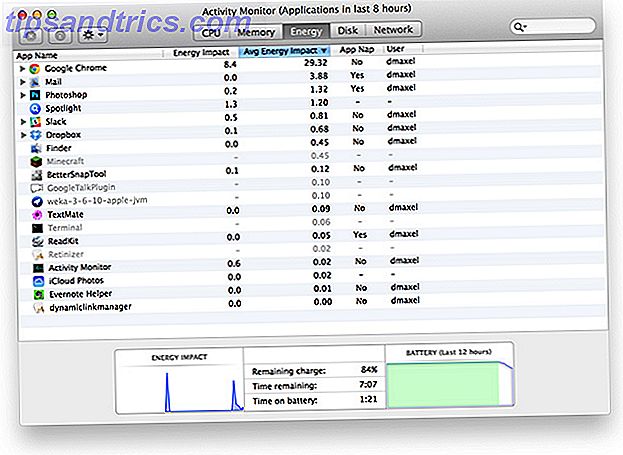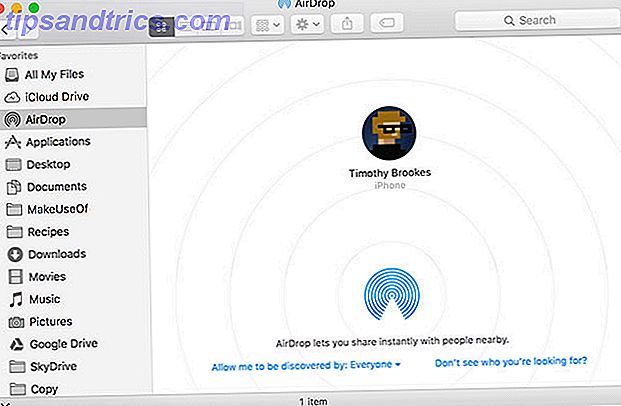Appena avviato, ma il tuo sistema si sente ancora lento e lento? Linux esegue molte applicazioni "in background" di cui potresti non essere nemmeno a conoscenza. Ecco come prenderne il controllo.
Start-up di Linux
Conosciamo tutti il trapano: premi il pulsante di accensione sul tuo computer, attendi un po ', poi torna a un log-in di aspetto piacevole. Ma cosa succede durante quel tempo? Gli utenti Linux della vecchia scuola ricorderanno le pagine (e le pagine e le PAGINE) dei messaggi diagnostici che potrebbero scorrere. Questi messaggi contenevano informazioni sui driver che venivano caricati, file system trovati e diversi processi avviati.
Diamo una rapida occhiata a ciò che accade tra "accensione" e "accesso desktop".
- Quando accendi il computer, viene caricato il BIOS. Questo è il software fornito dal produttore dell'hardware (separato dal sistema operativo) e contiene le impostazioni sul dispositivo da cui si desidera avviare la sessione.
- Il BIOS, in base a tali impostazioni, passa il controllo a uno dei dischi fisici del computer, in particolare al suo bootloader . Mentre il bootloader può essere impostato per includere i dati di configurazione, il suo compito principale è quello di passare il controllo a un sistema operativo. Fornisce un'interfaccia Come cambiare la schermata di avvio in Linux Come cambiare la schermata di avvio In Linux Adoro girare il mio sistema Linux per essere accolto dalla mia fantastica schermata di avvio prima di arrivare sul mio desktop senza nemmeno avere il tempo per un sorso di caffè. Non senti il ... Leggi altro per selezionare tra sistemi operativi se il tuo computer ne ha più di uno. GRUB è il boot loader standard per la maggior parte delle moderne distribuzioni Linux.
- Quando un bootloader avvia un sistema operativo Linux, viene caricato il kernel (o il cuore del sistema operativo). Questo si collegherà al tuo hardware, quindi inizierà una singola procedura che chiameremo una procedura di avvio .
- Questo processo di avvio è a sua volta responsabile per l'avvio di tutti gli altri processi nel sistema. Ciò include le applicazioni server (incluso il processo X Server su cui il tuo desktop grazioso accedi Come scegliere e cambiare Linux Display Managers Come scegliere e cambiare Linux Display Managers Perché qualcuno dovrebbe sostituire un display manager? Beh, in parte perché potrebbe essere migliore per il loro PC o per migliorare la produttività La bellezza di Linux è che è possibile cambiare a piacere i display manager: verranno visualizzati ulteriori dettagli, i cosiddetti "daemon" (programmi che attendono in background eventi specifici, come ad esempio il CUPS). daemon di stampa) e altri (come il demone cron che esegue i programmi su una pianificazione).
È questo ultimo passo che ci riguarda. Impostando le configurazioni di regolazione puoi controllare con precisione cosa viene avviato di default.
Daemons vs. Servizi
In questo articolo, utilizzeremo questi termini in modo intercambiabile. Ci sono differenze tecniche tra i due che vanno oltre lo scopo di questo post. Ma per il nostro scopo qui sono uguali, in quanto possono essere controllati dagli strumenti che esamineremo.
Perché giocare con queste impostazioni?
Perché dovresti preoccuparti di tutto questo? Non è meglio lasciare le impostazioni predefinite?
Sapere come configurare ciò che inizia all'avvio del computer può fornire un paio di vantaggi:
- In primo luogo, può migliorare le prestazioni. Ricordi quando hai installato Apache per provare la nuova app web? No? Beh, indovina un po ', a meno che tu non abbia disinstallato quel server web in esecuzione in background, occupando preziosa RAM. La regolazione delle impostazioni di avvio significa che è possibile lasciarlo installato, ma è sufficiente avviarlo quando ne hai bisogno. (Guarda alcuni altri suggerimenti per migliorare le prestazioni qui Linux In Overdrive: Come ottenere ogni goccia di prestazioni dal tuo sistema Linux in Overdrive: Come ottenere ogni goccia di prestazioni dal tuo sistema Non si tratta di rendere la tua installazione Linux anche più snello (anche se fa la differenza) No, questo è tutto per forzare il tuo hardware ad andare a tutto gas.
- Inoltre, alcuni di questi programmi potrebbero sollevare problemi di sicurezza. Linux è davvero sicuro come lo pensi? Linux è davvero sicuro come lo pensi? Linux è spesso considerato il sistema operativo più sicuro su cui puoi mettere le mani, ma è davvero così? Diamo un'occhiata ai diversi aspetti della sicurezza dei computer Linux. Leggi di più . Ad esempio, Apache di cui sopra sarà aperto al contatto con la porta 80 mentre è in esecuzione. Se ci fosse un problema di sicurezza con Apache, avere quella porta aperta al mondo potrebbe mettere a rischio il tuo sistema. Meglio avviare il server quando ne hai bisogno e spegnerlo non appena hai finito.
Attuali processi di avvio
I sistemi Linux di oggi utilizzano alcuni sistemi di avvio principali, descritti di seguito.
dentro
Lungo il sistema di avvio standard, init traccia la sua storia indietro ai sistemi Unix originali su cui Linux era basato (il suo vero nome è SysVInit, disegno da System V Unix). Il sistema init si basa su una raccolta di script di avvio, conservati nelle directory /etc/init.d o /etc/rc.d, e il concetto di "runlevel". Ad esempio, le distribuzioni orientate al desktop ti faranno iniziare in "runlevel 5", che è definito come "modalità multiutente con networking + X display manager." Ecco perché quando si avvia una di queste distribuzioni, si finisce immediatamente con un desktop grafico basato su X-system accesso.
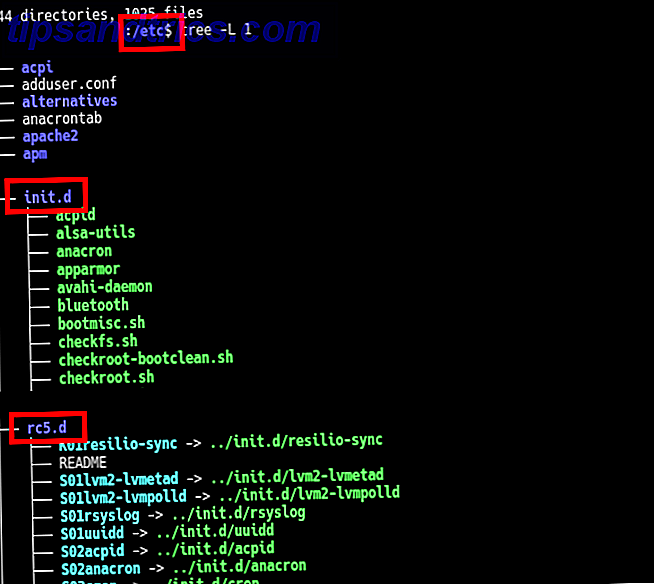
Il sistema init aderisce alla filosofia Unix, in quanto fa una cosa e lo fa bene. Uno degli argomenti espressi dai sostenitori del sistema è che non tenta di fare troppo, a differenza di alcune delle seguenti alternative.
parvenu
Il sistema Upstart era il tentativo di Canonical di sostituire il vecchio sistema di init . Fornisce compatibilità con il sistema init, ma fornisce anche funzionalità aggiuntive. Il supporto per "eventi" consente di reagire ai cambiamenti nel sistema, come il collegamento di nuovo hardware. Inoltre, Upstart può funzionare insieme alle configurazioni di init precedenti, fornendo supporto all'indietro per pacchetti e software meno recenti.
Tuttavia, una volta che Debian (il sorgente upstream per i pacchetti di Ubuntu) ha fatto il passaggio a systemd, Canonical ha deciso di fare lo stesso. La versione di Ubuntu 15.04 (Vivid Vervet) Ubuntu 15.04: Vivid Vervet vale l'attesa e dovresti aggiornare? Ubuntu 15.04: Vivet Vervet vale l'attesa e dovresti aggiornare? Read More è stato il primo a presentare il nuovo sistema di avvio per impostazione predefinita.
systemd
Ha istigato una delle grandi guerre di fiamma dei nostri tempi Software open source e Forking: Il software Good, The Great e The Ugly Open Source e Forking: The Good, The Great and The Ugly A volte l'utente finale trae beneficio dalle forcelle. A volte, la forchetta è fatta sotto un sudario di rabbia, odio e animosità. Diamo un'occhiata ad alcuni esempi. Leggi di più . Alla luce delle carenze percepite di init (che sono evidenziate qui), è stato sviluppato systemd (o il demone di sistema ). Questo utilizza un sistema completamente nuovo con l'obiettivo di avviare un servizio "quando tutte le sue condizioni sono soddisfatte". Come Upstart, tuttavia, può ancora supportare gli script in stile init forniti da molti pacchetti, con alcune eccezioni degne di nota.

Nota nell'immagine sopra come le directory hanno nomi come "this.thing. vuole . "Ciò dimostra il comportamento" on-demand "del sistema - quando qualcosa" vuole "l'accesso Bluetooth e le condizioni sono soddisfatte, systemd avvierà il servizio per esso.
Strumenti per gestire daemon / servizi
Mentre non fa mai male imparare come farlo dalla riga di comando (controlla il comando di servizio per init / Upstart e sysctl per systemd ), di seguito sono alcune applicazioni di supporto per l'amministrazione dei tuoi servizi. Mentre potresti aver bisogno di modificare la loro configurazione, in generale vorrai abilitarli o impostarli per l'esecuzione automatica di default, o disabilitarli . Si noti che i servizi disattivati possono ancora essere avviati (e successivamente interrotti) quando lo si desidera.
init.d
Per molti utenti, lo strumento rcconf (in combinazione con il servizio di cui sopra) farà tutto il necessario. Un'interfaccia utente di testo (TUI) elenca tutti i servizi disponibili. È possibile utilizzare i tasti freccia per spostarsi su e giù nell'elenco e la barra spaziatrice per attivare o disattivare il servizio (con un asterisco). Utilizzare il tasto Tab per spostarsi tra l'elenco e i pulsanti OK / Annulla e la barra spaziatrice anche per selezionarli.
Installalo in Ubuntu con il seguente:
sudo apt-get install rcconf 
Red Hat ha sviluppato il Service Configuration Tool, un'app grafica che appare anche per impostazione predefinita nelle sue derivate come CentOS e Fedora. Fornisce un elenco simile a rcconf sopra e fornisce un elenco simile con la possibilità di selezionare e deselezionare i servizi per impostarli per l'esecuzione predefinita o meno. Fornisce inoltre pulsanti che consentono di avviare / arrestare / riavviare tali servizi.

systemd
Gli sviluppatori di KDE hanno creato un modulo per la loro applicazione Impostazioni di sistema per controllare i servizi di sistema. Situato nella categoria Amministrazione di sistema, consente di visualizzare lo stato di, abilitare / disabilitare e modificare la configurazione dei servizi (o "unità"). Contiene anche un editor per i file di configurazione systemd .

Installalo in Ubuntu con il seguente:
sudo apt-get install kde-config-systemd systemd-manager è un'app basata su GTK disponibile in alcuni repository (inclusi Fedora e Arch), mentre gli utenti di Ubuntu possono prendere un file .DEB dalla sua pagina GitHub. L'interfaccia utente è un po 'diversa, come è scritto in Rust, ma è abbastanza facile trovare i controlli per abilitare / disabilitare e avviare / interrompere i servizi, mentre il grande riquadro centrale consente di modificare la configurazione.
Una volta scaricato il pacchetto, puoi installarlo con:
sudo dpkg -i systemd-manager-download.deb 
Anche per i desktop basati su GTK, lo strumento systemadm fornisce un modo per avviare / arrestare / riavviare i servizi. Installalo in Ubuntu con il seguente:
sudo apt-get install systemd-ui 
Il futuro è systemd
Anche se in questo articolo abbiamo messo in evidenza due principali sistemi di gestione start-up, init e systemd, la maggior parte delle distribuzioni tradizionali si stanno muovendo verso quest'ultima. Anche Canonical, che ha creato la propria alternativa, ha visto la scritta sul muro e ha incluso systemd di default.
Hai una preferenza o sono solo processi di sfondo invisibili per te? Hai qualche consiglio o consiglio per gestire queste cose? Fateci sapere nei commenti!